Kao jedan od najpopularnijih uređaja za streaming, Roku playeri i televizori čest su izbor mnogih streamera. Televizijska igra je u procesu mijenjanja u nešto više prikladno za životni stil 'pametne kuće'. Prosječan moderan čovjek želi imati pristup bilo kojem video sadržaju koji želi, kad god želi.

Slično tome, kao jedan od najpopularnijih brendova pametnih televizora, Samsung koriste milijuni diljem svijeta. Kao vlasnik Samsung pametnog televizora, trebali biste znati kako mu dodati Roku.
Zašto ne Roku TV?
Najočitiji odgovor na ovo pitanje je 'nitko nije rekao da ne biste trebali kupiti Roku TV.' Njihovo najnovije izdanje Hisense pokazalo se kao fantastična pametna TV opcija, sposobna učiniti sve što može bilo koji drugi Roku igrač. Uz to, Roku televizori nisu baš idealni ako ih želite koristiti za bilo što drugo osim, pa, za Roku.
Stoga, ako imate novi Samsung pametni TV, vjerojatno je najbolje da nabavite Roku player umjesto Hisense TV-a. Osim toga, Roku televizori (osim Hisense) nisu tako moćni kao Roku playeri. To je razlog zašto neki vlasnici Roku TV-a zapravo kupuju Roku stickove ili playere i postavljaju svoj uređaj tako da mogu pristupiti Rokuu, putem Roku playera, na Roku TV-u. Možda zvuči smiješno, ali tako je.
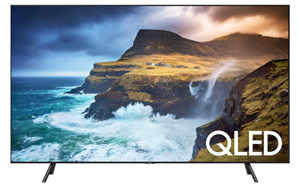
Konačno, ako ovo čitate, velike su šanse da već posjedujete izvrstan Samsung Smart TV i da ste već kupili svoj Roku uređaj za strujanje.
Vrste Roku uređaja
Postoji nekoliko vrsta Roku uređaja (ne računajući Roku TV i Streambar) – ali za potrebe ovog članka, ograničavamo ih na Roku Sticks i Roku playere. Roku Stick dolazi u obliku flash pogona koji se, kada se pravilno postavi, pokazuje kao praktičan suputnik. Međutim, za razliku od tipičnog USB flash pogona, Roku Stick spojen je na HDMI priključak vašeg TV-a, stoga provjerite ima li ga vaš Samsung TV. Vjerojatno jest, ali učinite to prije naručivanja Rokua, radi sigurnosti.

Druga vrsta Rokua je Roku player. To je u biti uređaj za strujanje koji nalikuje TV kutiji koja vam omogućuje pristup značajkama koje vaš TV nema prema zadanim postavkama. I ovaj uređaj se povezuje putem HDMI priključka.
Provjera kompatibilnosti uređaja
Pronalaženje popisa kompatibilnih Roku uređaja za Samsung TV glomazan je proces. Dovoljno je reći da je objavljeno da Samsung TV-i iz otprilike 2014. i ranije imaju ugrađeni zaštitni softver koji sprječava pravilnu komunikaciju uređaja. Međutim, neki su korisnici prijavili uspjeh s određenim HDMI priključkom na svom televizoru, a ne s drugima.
kako dobiti kože za hrđu
Neki pokazatelji uspjeha također se mogu pronaći u činjenici da samo Samsung televizori koji pokreću Tizen OS verzije 2.3, 2.4, 3, 4, 5 ili 5.5 mogu instalirati i koristiti Roku kanal.
Uključivanje u struju
Prije svega, morate provjeriti ima li vaš TV HDMI 2.0 priključak. Osim toga, ako želite streamati 4K HDR, HDMI 2.0 na vašem TV-u mora podržavati HDCP 2.2. Zapravo, ako želite streamati 4K HDR na svom Samsung TV-u, svaki pojedini uređaj u vašem lancu mora podržavati HDMI 2.0 s HDCP 2.2. U suprotnom, HDR streaming neće biti dostupan.
Naravno, da biste koristili Roku uređaj, morat ćete ga uključiti u jedan od HDMI priključaka vašeg TV-a. Ako vaš TV ima žute, crvene i bijele priključke, možete dobiti HDMI-na-komponentni adapter. Važno je da zabilježite HDMI priključak koji ćete koristiti za svoj Roku uređaj, ako vaš TV ima više od jednog priključka.
Sada jednostavno uključite svoj Samsung TV i prebacite ulaz na HDMI priključak u koji ste uključili Roku uređaj.
Sada bi se Roku logo trebao pojaviti na vašem TV ekranu. Učitavanje može potrajati neko vrijeme kada ga prvi put pokrenete. Ne brinite, neće trajati ovoliko dugo kad ga sljedeći put uključite.
Postavljanje Roku uređaja
Kada se učitavanje završi, od vas će se tražiti da odaberete željeni jezik. Zatim ćete morati odabrati željenu Wi-Fi mrežu na koju se želite povezati. Unesite svoje vjerodajnice, prijavite se i eto! Uspješno ste postavili Roku na svom Samsung pametnom TV-u.
Sretno strujanje
Zapravo, postupak postavljanja Rokua uglavnom funkcionira na isti način za sve marke pametnih televizora. Prije kupnje obavezno provjerite je li vaš TV kompatibilan s Roku uređajem koji želite kupiti.
Jeste li uspjeli dodati Roku uređaj na svoj Samsung pametni TV? Jeste li imali problema? Slobodno otvorite odjeljak za komentare sa svim pitanjima, savjetima, preporukama ili prijedlozima.









